win10硬盘保护 如何在Windows 10上开启磁盘系统保护
更新时间:2023-11-09 10:03:41作者:xiaoliu
win10硬盘保护,在如今数字化时代,计算机已经成为人们生活中不可或缺的工具,而随着数据的不断增长和重要性的提升,硬盘的保护变得尤为重要。Windows 10作为目前最新的操作系统,为用户提供了一项重要的功能——磁盘系统保护。通过开启磁盘系统保护,用户可以有效地保护硬盘中的数据安全,并防止意外删除或病毒攻击对数据的破坏。本文将介绍如何在Windows 10上开启磁盘系统保护,以帮助用户更好地保护个人数据。
方法如下:
1.启动Windows 10操作系统,点击任务栏"开始"按钮
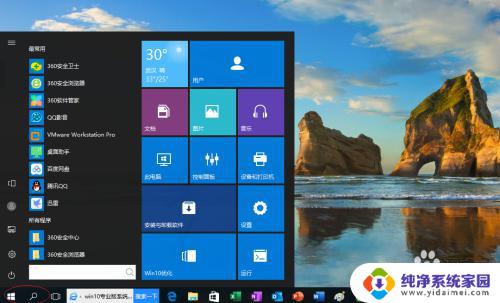
2.选择"控制面板"项
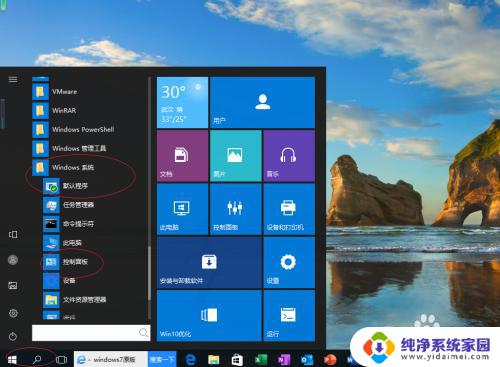
3.接下来,需要点击"系统和安全|系统"图标
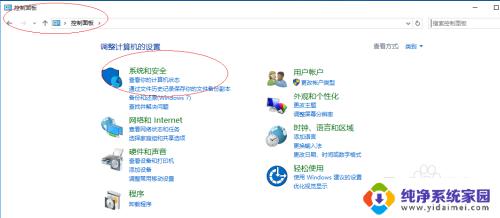
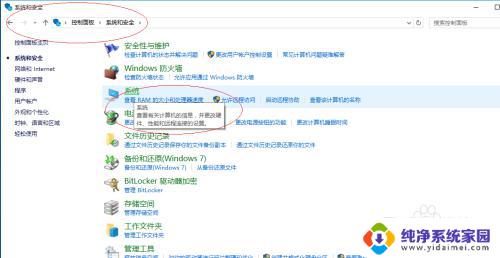
4.点击左侧"系统保护"链接
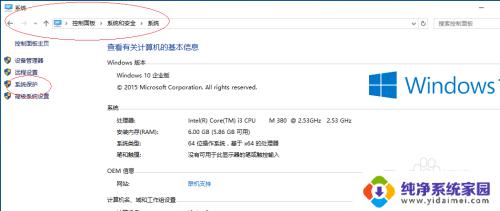
5.弹出"系统属性"对话框,点击"保护设置|配置..."按钮
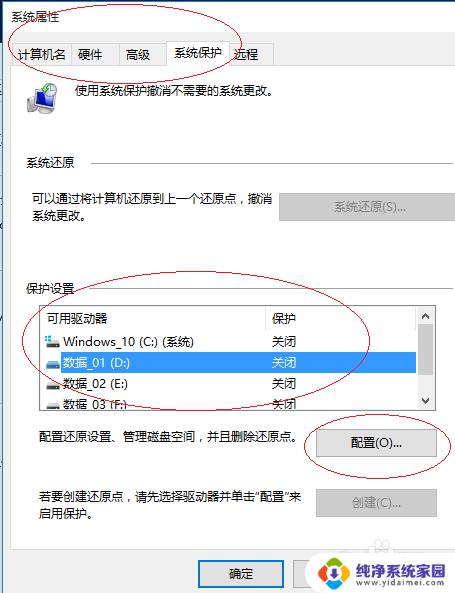
6.勾选"启用系统保护"单选框,完成开启磁盘系统保护的操作
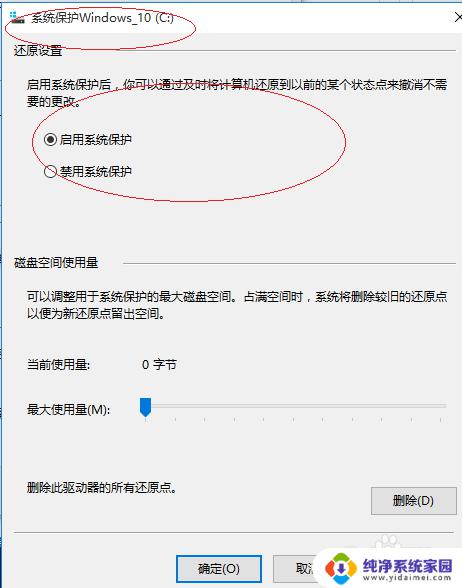
以上就是win10硬盘保护的所有内容了,如果你遇到了同样的问题,可以参照我的方法来处理,希望对大家有所帮助。
win10硬盘保护 如何在Windows 10上开启磁盘系统保护相关教程
- win10怎么开启实时保护 win10系统实时保护功能怎么开启
- 无法启用系统保护 win10 Win10保护系统功能无法启用怎么办
- 电脑分区加密码 如何在Windows10中给磁盘分区设置密码保护
- windows10保护色设置 Windows10系统设置系统保护色调方法
- win10注册表u盘解禁 win10系统如何去除u盘写保护
- u盘这张磁盘有写保护怎么取消 win10取消u盘写保护的方法
- win10关闭系统保护 如何禁用Win10系统保护功能
- win10c盘系统还原 如何保护Win10 C盘不被更改
- win10老是开启实时保护 Win10实时保护总是自动开启怎么办
- win10系统怎么关闭密码保护 win10系统密码保护取消步骤
- 怎么查询电脑的dns地址 Win10如何查看本机的DNS地址
- 电脑怎么更改文件存储位置 win10默认文件存储位置如何更改
- win10恢复保留个人文件是什么文件 Win10重置此电脑会删除其他盘的数据吗
- win10怎么设置两个用户 Win10 如何添加多个本地账户
- 显示器尺寸在哪里看 win10显示器尺寸查看方法
- 打开卸载的软件 如何打开win10程序和功能窗口